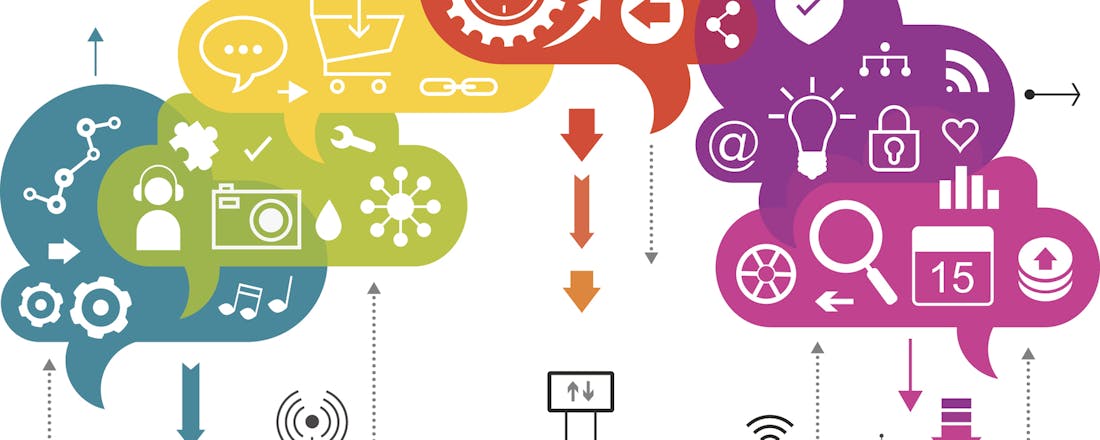4 Belangrijke vragen over het beheer van je hybrid cloud
Steeds meer digital enterprises maken gebruik van een eigen private cloud en combineren deze met een public cloud, bijvoorbeeld voor het uitrollen van toepassingen. Dat werkt goed maar over het beheer zo’n hybrid cloud zijn veel vragen…
©PXimport
Voor digital enterprises is het combineren van verschillende private en public clouds essentieel om klanten goed te kunnen bedienen. Zo’n hybrid cloud maakt het mogelijk om applicaties die intern in een private cloud worden ontwikkeld precies op het juiste moment snel uit te rollen naar een public cloud, zoals Amazon Web Services (AWS) of Microsoft Azure. En dat alles zonder de hoge investeringen in bijvoorbeeld hardware die voorheen bij opschaling noodzakelijk waren.
Betrouwbaarheid, snelheid en beveiliging zijn hierbij essentieel. Niet zelden gaat echter onnodig veel tijd en geld verloren aan bijvoorbeeld monitoring, back-up en andere beheer aspecten van deze hybrid cloud. We vroegen een ‘managed-hybrid-cloud-provider’ om antwoord te geven op de 4 meest gestelde vragen.
Q. Hoe zorg ik voor meer snelheid?
A. Zeker in de test- en ontwikkelfase van applicaties is snelheid essentieel. Dat is alleen te behalen door de keten van de verschillende software releases te verkorten, bijvoorbeeld door de ontwikkelomgeving waarin dit gebeurt verregaand te automatiseren. Een managed-hybrid-cloudprovider biedt hiervoor een continuous-delivery-platform. Dit speelt in op de wensen van de ontwikkelaars en garandeert dat bijvoorbeeld klanten getrakteerd kunnen worden op software die snel en regelmatig verbeterd wordt.
Q. Hoe behoud ik alle keuzevrijheid?
A. Kiezen voor de ene oplossing betekent vaak dat alternatieven voor langere tijd naar de achtergrond verdwijnen. En dat terwijl keuzevrijheid vanwege de snelle ontwikkelingen doorslaggevend kan zijn voor het succes. Een zogeheten ‘managed-hybrid-cloud-provider’ zoals hybrid cloud van KPN zorgt ervoor dat alle opties beschikbaar blijven, middels diverse IaaS-platformen. Zo sluit infrastructuur altijd aan op de levensfases van de applicaties. Snel overschakelen van bijvoorbeeld een VMware-based-platform naar hyperscalers, bijvoorbeeld omdat applicaties op korte termijn schaalbaar moeten worden gehost, kan hierdoor soepel verlopen.
Q. Hoe behoud ik het overzicht?
A. Nogal wat digital enterprises worstelen met het beheer van applicaties, diensten en data in verschillende public en private clouds. Dit gebrek aan overzicht resulteert niet zelden in hoge kosten. Een managed hybrid cloud provider biedt een speciaal cloud management platform. Via een selfserviceportaal hebben klanten volledig toegang en kunnen bronnen eenvoudig worden gealloceerd. Dit zorgt ervoor dat het overzicht onder alle omstandigheden wordt behouden.
Q. Hoe regel ik de beveiliging?
A. De beveiliging van bijvoorbeeld applicaties binnen de hybrid cloud is een complexe uitdaging en tijdrovend. Dit gaat niet zelden ten koste van waarde creatie voor klanten of de ontwikkeling van nieuwe producten en diensten. Door gebruik te maken van een managed hybrid cloud provider die specialistische kennis kennis beschikt, is de beveiliging van gegevens en applicaties in goede handen en maken digital enterprises resources vrij die direct kunnen worden ingezet om de klanttevredenheid te verhogen.
Dit artikel is tot stand gekomen met onze Partner-redactie. Deze levert redactionele diensten aan commerciële partners van Reshift. Artikelen die door afdeling geschreven zijn, herkent u aan het lichtblauwe Partner-label. De Partner- redactie opereert gescheiden van de reguliere Reshift-redacties, zodat de redactionele onafhankelijkheid van deze laatste groep gegarandeerd blijft. De redactie is dan ook niet verantwoordelijk voor de inhoud van dit artikel.